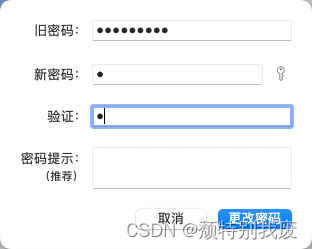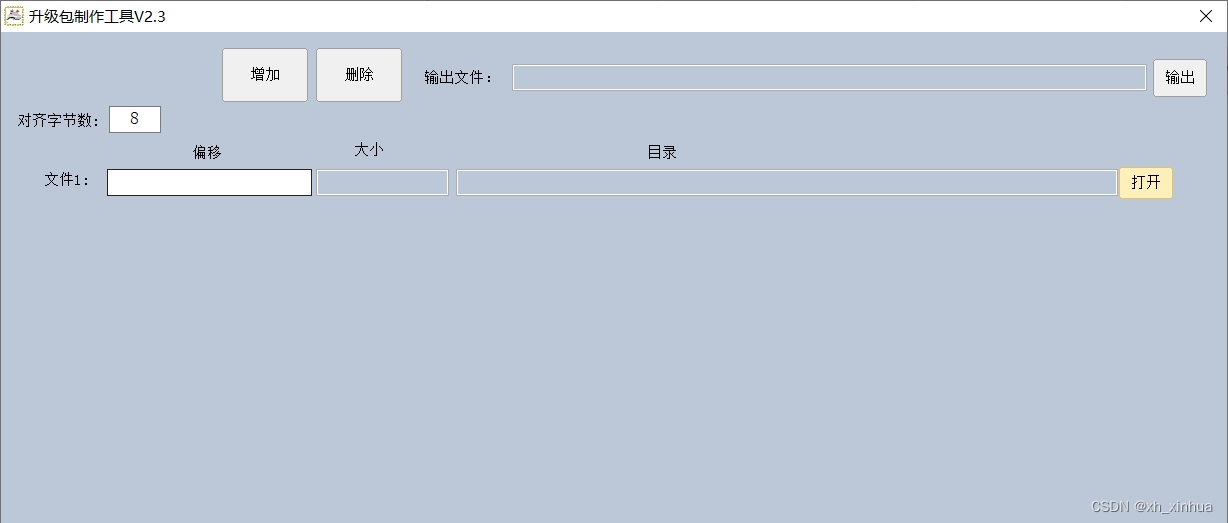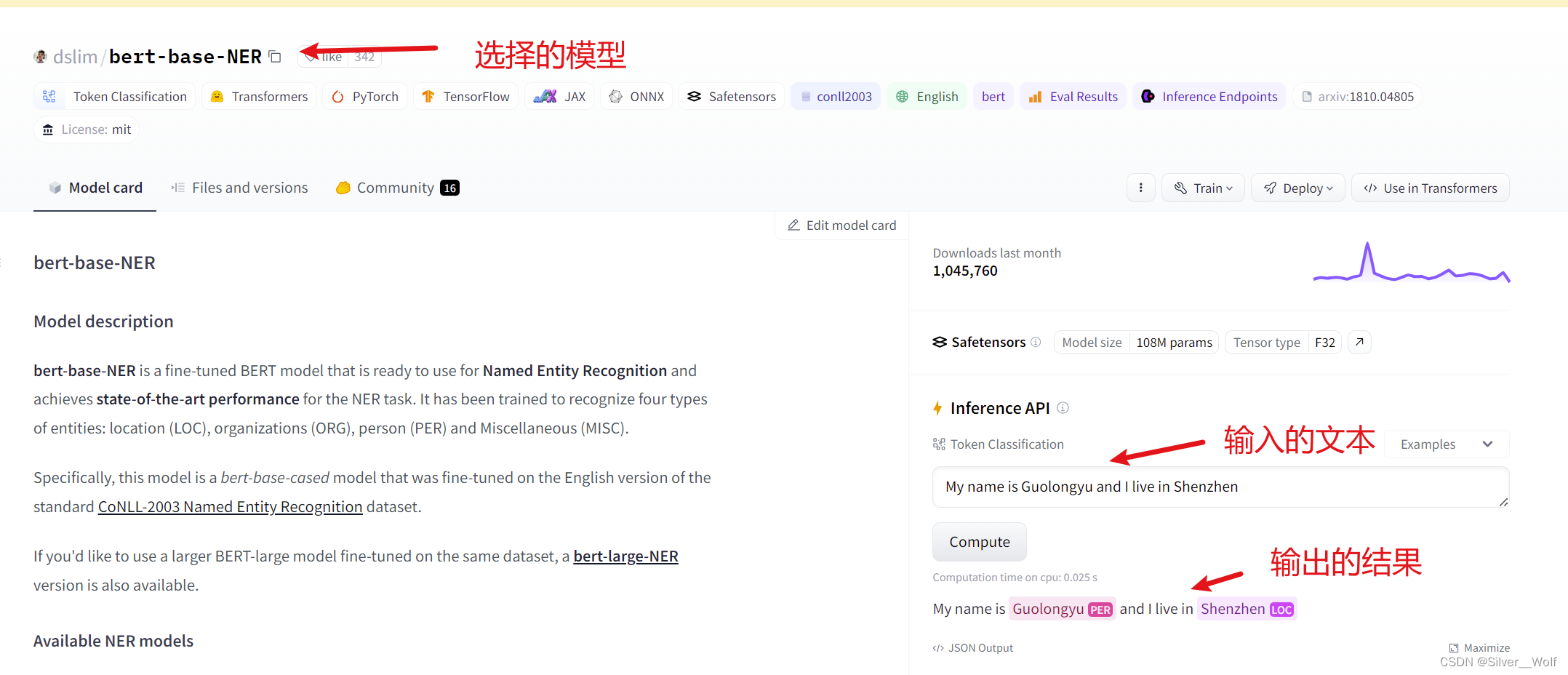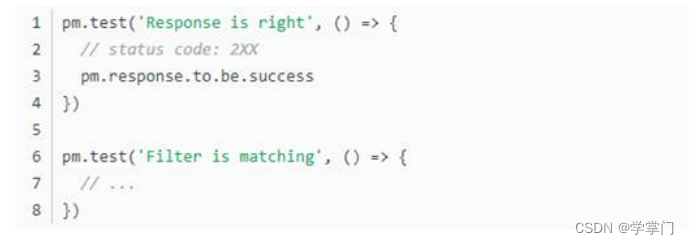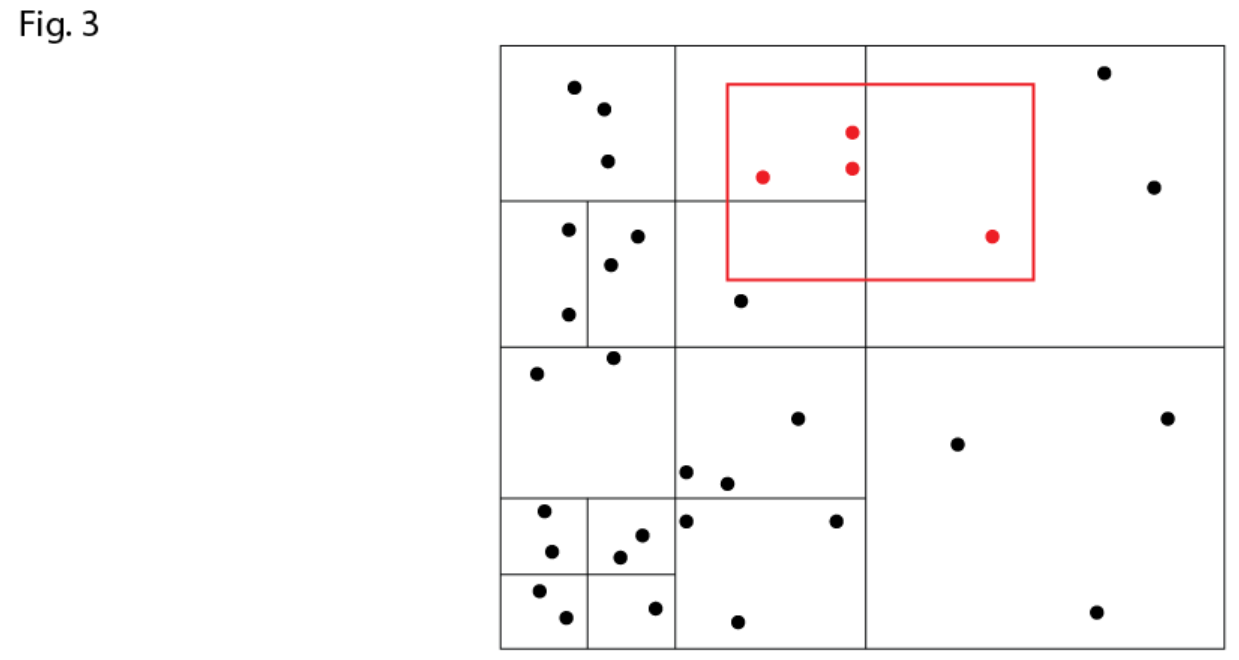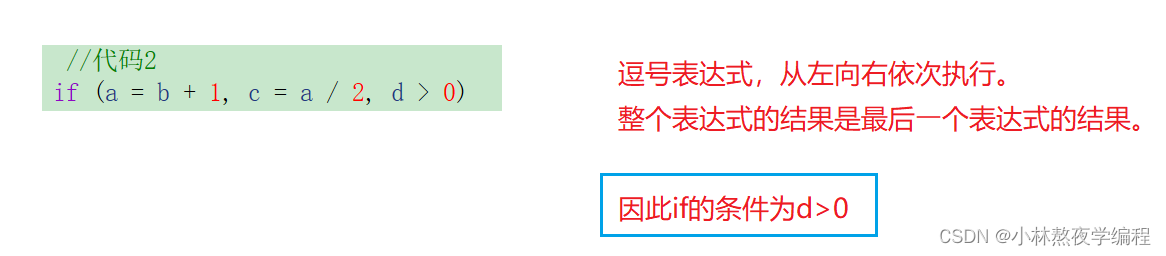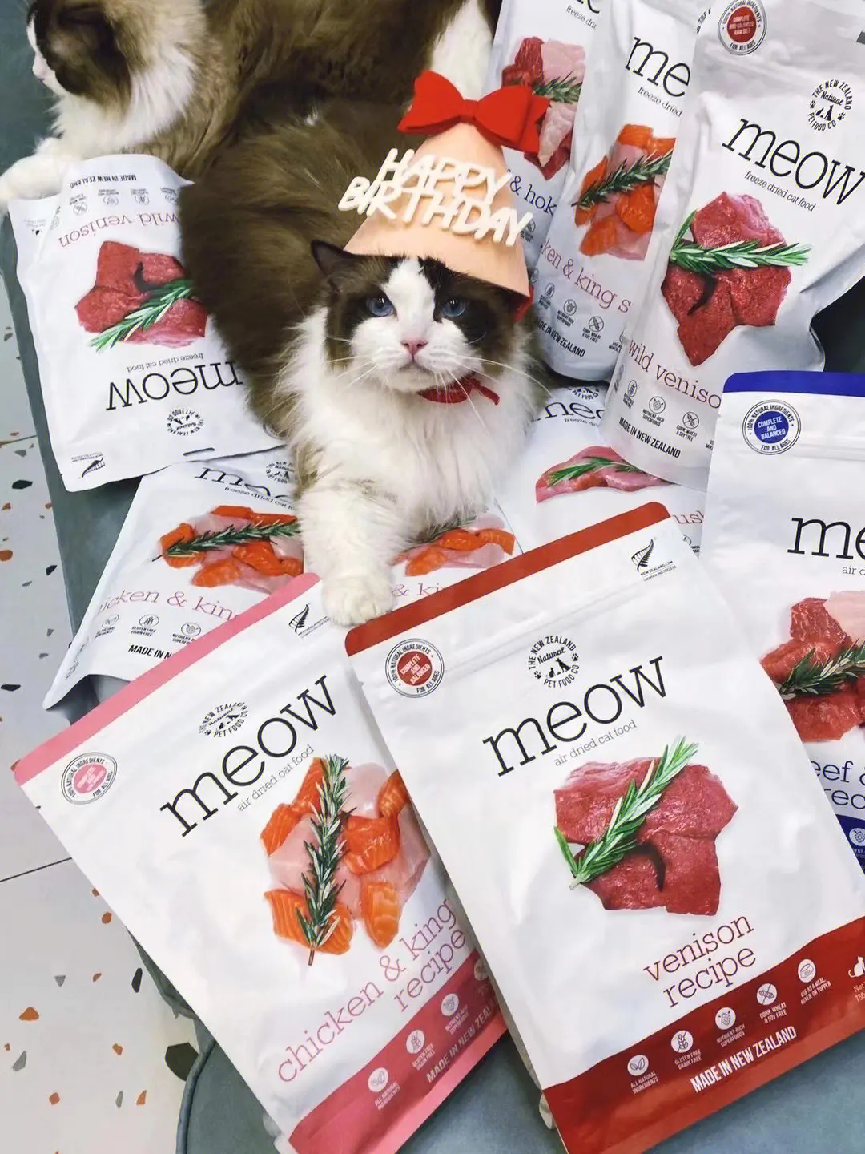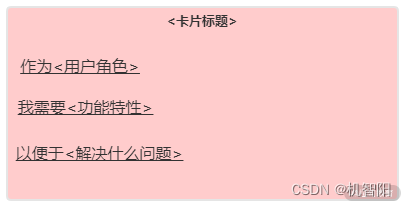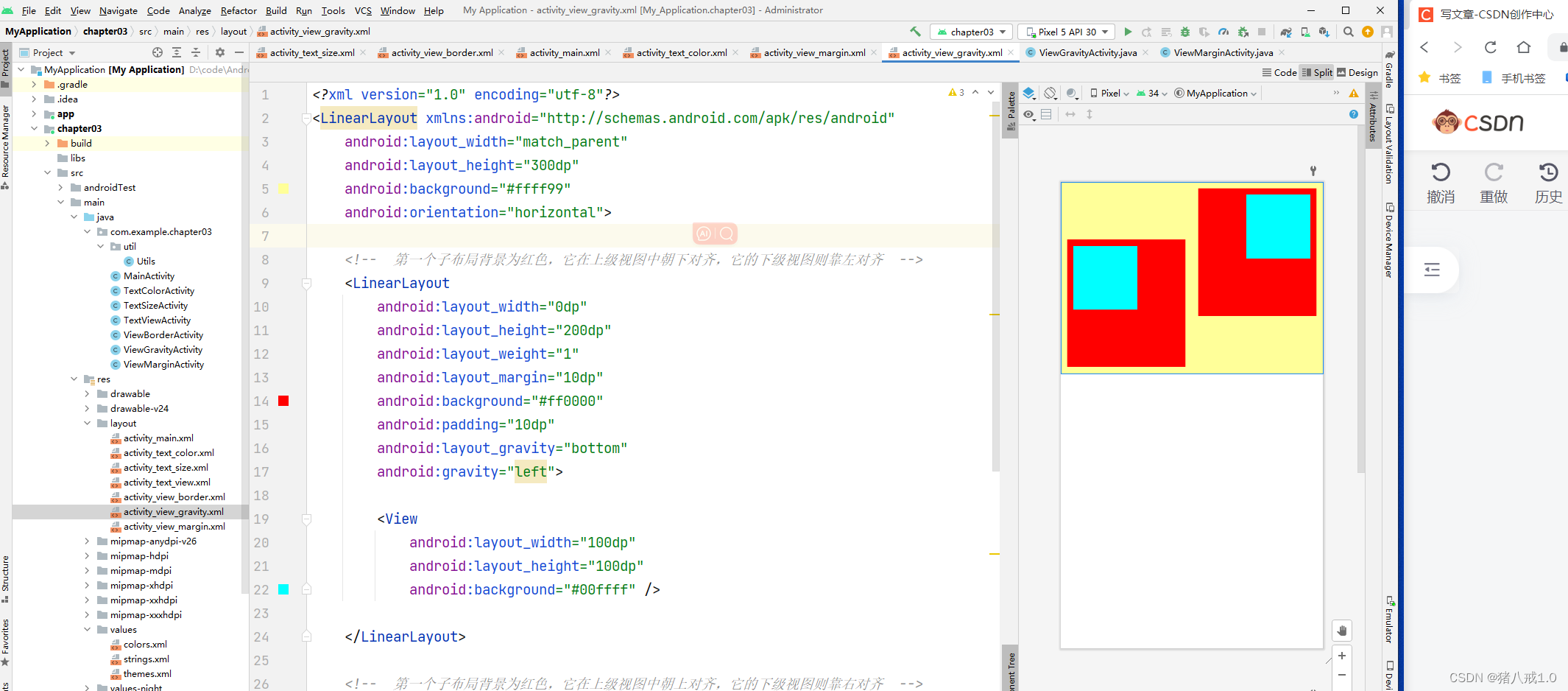一、简介
Dockerfile是用来构建Docker镜像的文本文件,是由一条条构建镜像所需的指令和参数构成的脚
本。
构建步骤:
1、编写Dockerfile文件
2、docker build命令构建镜像
3、docker run依镜像运行容器实例
二、Docker构建过程解析
1、Dockerfile内容基础知识
- 每条保留字指令都必须为大写字母且后面要跟随至少一个参数
- 指令按照从上到下,顺序执行
#表示注释- 每条指令都会创建一个新的镜像层并对镜像进行提交:
2、Docker执行Dockerfile的大致流程
- docker从基础镜像运行一个容器
- 执行一条指令并对容器做出修改
- 执行类似
docker commit的操作提交一个新的镜像层 - docker再基于刚提交的镜像运行一个新容器
- 执行dockerfile中的下一条指令直到所有指令都执行完成
小总结
从应用软件的角度来看,Dockerfile、Docker镜像与Docker容器分别代表软件的三个不同阶段,
- Dockerfile是软件的原材料
- Docker镜像是软件的交付品
- Docker容器则可以认为是软件镜像的运行态,也即依照镜像运行的容器实例
Dockerfile面向开发,Docker镜像成为交付标准,Docker容器则涉及部署与运维,三者缺一不可,
合力充当Docker体系的基石。
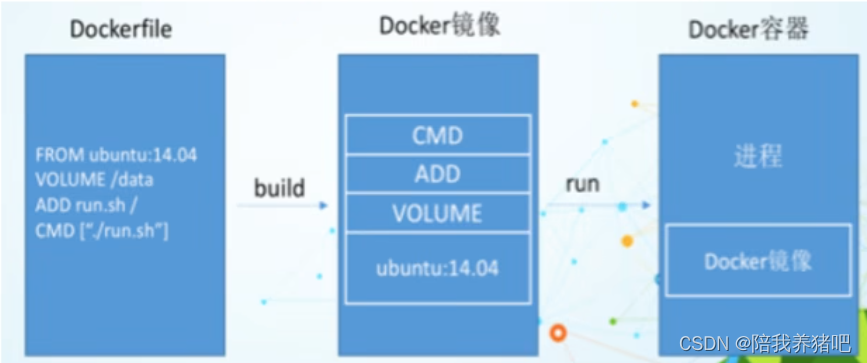
1、Dockerfile,需要定义一个Dockerile,Dockerile定义了进程需要的一切东西。Dockerfile涉及
的内容包括执行代码或者是文件、环境变量、依赖包、运行时环境、动态链接库、操作系统的发行
版、服务进程和内核进程(当应用进程需要和系统服务和内核进程打交道,这时需要考虑如何设计
namespace的权限控制)等等;
2、Docker镜像,在用Dockerfile定义一个文件之后,docker build时会产生一个Docker镜像,当
运行Docker镜像时会真正开始提供服务;
3、Docker容器,容器是直接提供服务的。
三、Dockerfile常用保留字指令
1、FROM
基础镜像,当前新镜像是基于哪个镜像的,指定一个已经存在的镜像作为模板。Dockerfile第一条
必须是FROM。
# FROM 镜像名
FROM amazoncorretto:82、MAINTAINER
镜像维护者的姓名和邮箱地址。
MAINTAINER zhangsan zhangsan@163.com3、RUN
容器构建时需要运行的命令。
有两种格式:
- shell格式
RUN <命令行命令>
--<命令行命令>等同于,在终端操作的shell命令
RUN yum -y install vim- exec格式
RUN ["可执行文件" , "参数1", "参数2"]
# 例如:
RUN ["./test.php", "dev", "offline"] # 等价于 RUN ./test.php dev offlineRUN是在docker build时运行
4、EXPOSE
当前容器对外暴露出的端口。
# EXPOSE 要暴露的端口
# EXPOSE <port>
EXPOSE 33065、WORKDIR
指定在创建容器后, 终端默认登录进来的工作目录,相当于一个落脚点。
ENV CATALINA_HOME /usr/local/tomcat
WORKDIR $CATALINA_HOME6、USER
指定该镜像以什么样的用户去执行,如果都不指定,默认是root。
# USER <user>[:<group>]
USER fanhe7、ENV
用来在构建镜像过程中设置环境变量。
# 格式 ENV 环境变量名 环境变量值
# 或者 ENV 环境变量名=值
ENV MY_PATH /usr/mytest这个环境变量可以在后续的任何RUN指令中使用,这就如同在命令前面指定了环境变量前缀一样;
也可以在其他指令中直接使用这些环境变量。
比如:
WORKDIR $MY_PATH8、VOLUME
容器数据卷,用于数据保存和持久化工作。
# VOLUME 挂载点
# 挂载点可以是一个路径,也可以是数组(数组中的每一项必须用双引号)
VOLUME /var/lib/mysql9、ADD
将宿主机目录下(或远程文件)的文件拷贝进镜像,且会自动处理URL和解压tar压缩包。
10、COPY
类似ADD,拷贝文件和目录到镜像中。
将从构建上下文目录中<源路径>的文件目录复制到新的一层镜像内的<目标路径>位置。
COPY src dest
COPY ["src", "dest"]
# <src源路径>:源文件或者源目录
# <dest目标路径>:容器内的指定路径,该路径不用事先建好。路径不存在的话会自动创建 11、CMD
指定容器启动后要干的事情。
有两种格式:
- shell格式
# CMD <命令>
CMD echo "hello world"- exec格式
# CMD ["可执行文件", "参数1", "参数2" ...]
CMD ["catalina.sh", "run"]- 参数列表格式
# CMD ["参数1", "参数2" ....],在指定了ENTRYPOINT指令后,用CMD指定具体的参数Dockerfile中如果出现多个CMD指令,只有最后一个生效。CMD会被docker run之后的参数替换。
例如,对于tomcat镜像,执行以下命令会有不同的效果:
# 因为tomcat的Dockerfile中指定了 CMD ["catalina.sh", "run"]
# 所以直接docker run 时,容器启动后会自动执行 catalina.sh run
docker run -it -p 8080:8080 tomcat
# 指定容器启动后执行 /bin/bash
docker run -it -p 8080:8080 tomcat /bin/bash
# 此时指定的/bin/bash会覆盖掉Dockerfile中指定的 CMD ["catalina.sh", "run"]
与RUN命令的区别:
CMD是在docker run时运行。
RUN是在docker build时运行。
12、ENTRYPOINT
用来指定一个容器启动时要运行的命令。
类似于CMD命令,但是ENTRYPOINT不会被docker run后面的命令覆盖,而且这些命令参数会被当
做参数送给ENTRYPOINT指令指定的程序。
ENTRYPOINT ["<executeable>","<param1>","<param2>",...]命令格式:
ENTRYPOINT可以和CMD一起用,一般是变参才会使用CMD,这里的CMD等于是在给ENTRYPOINT传
参。
当指定了ENTRYPOINT后,CMD的含义就发生了变化,不再是直接运行其命令,而是将CMD的内容作
为参数传递给ENTRYPOINT指令,它们两个组合会变成 <ENTRYPOINT>"<CMD>"。
案例如下:假设已通过Dockerfile构建了nginx:test镜像:
FROM nginx
ENTRYPOINT ["nginx", "-c"] # 定参
CMD ["/etc/nginx/nginx.conf"] # 变参| 是否传参 | 按照dockerfile编写执行 | 传参运行 |
| Docker命令 | docker run nginx:test | docker run nginx:test -c /etc/nginx/new.conf |
| 衍生出的实际命令 | nginx -c /etc/nginx/nginx.conf | nginx -c /etc/nginx/new.conf |
四、案例
最原始的centos容器没有vim、ifconfig、jdk8命令
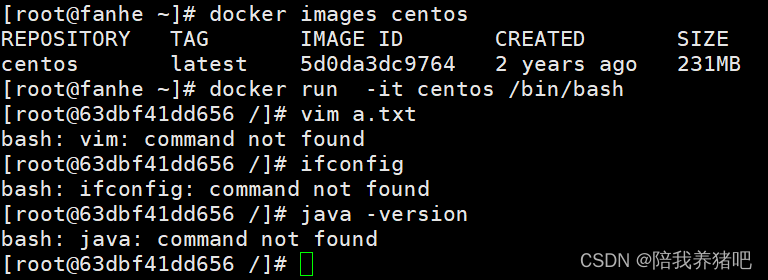
1、要求Centos7镜像具备vim+ifconfig+jdk8
jdk官网下载地址:Java Downloads | Oracle
jdk其他下载地址:小柒博客 | 开源软件镜像站
2、编写Dockerfile文件
前提准备,创建myfile目录,并将jdk上传至该目录
mkdir /myfile
cd /myfile
pwd
ll
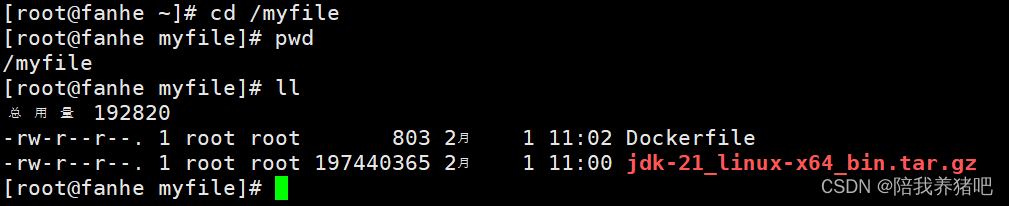
编写Dockerfile文件
FROM centos:7
# 指定作者和邮箱
MAINTAINER fanhe<fanhe@123.com>
# 环境路径
ENV MYPATH /usr/local
WORKDIR $MYPATH
# 安装vim编辑器
RUN yum -y install vim
# 安装ifconfig命令查看网络IP
RUN yum -y install net-tools
# 安装java8及lib库
RUN yum -y install glibc.i686
RUN mkdir /usr/local/java
# ADD是相对路径jar,把jdk-21_linux-x64_bin.tar.gz添加到容器中,安装包必须要和Dockerfile文件在同一位置
ADD jdk-21_linux-x64_bin.tar.gz /usr/local/java/
# 配置java环境变量
ENV JAVA_HOME /usr/local/java/jdk-21.0.2
ENV JRE_HOME $JAVA_HOME/jre
ENV CLASSPATH $JAVA_HOME/lib/dt.jar:$JAVA_HOME/lib/tools.jar:$JRE_HOME/lib:$CLASSPATH
ENV PATH $JAVA_HOME/bin:$PATH
EXPOSE 80
CMD echo $MYPATH
CMD echo "install vim ifconfig jdk into centos success ok"
CMD /bin/bash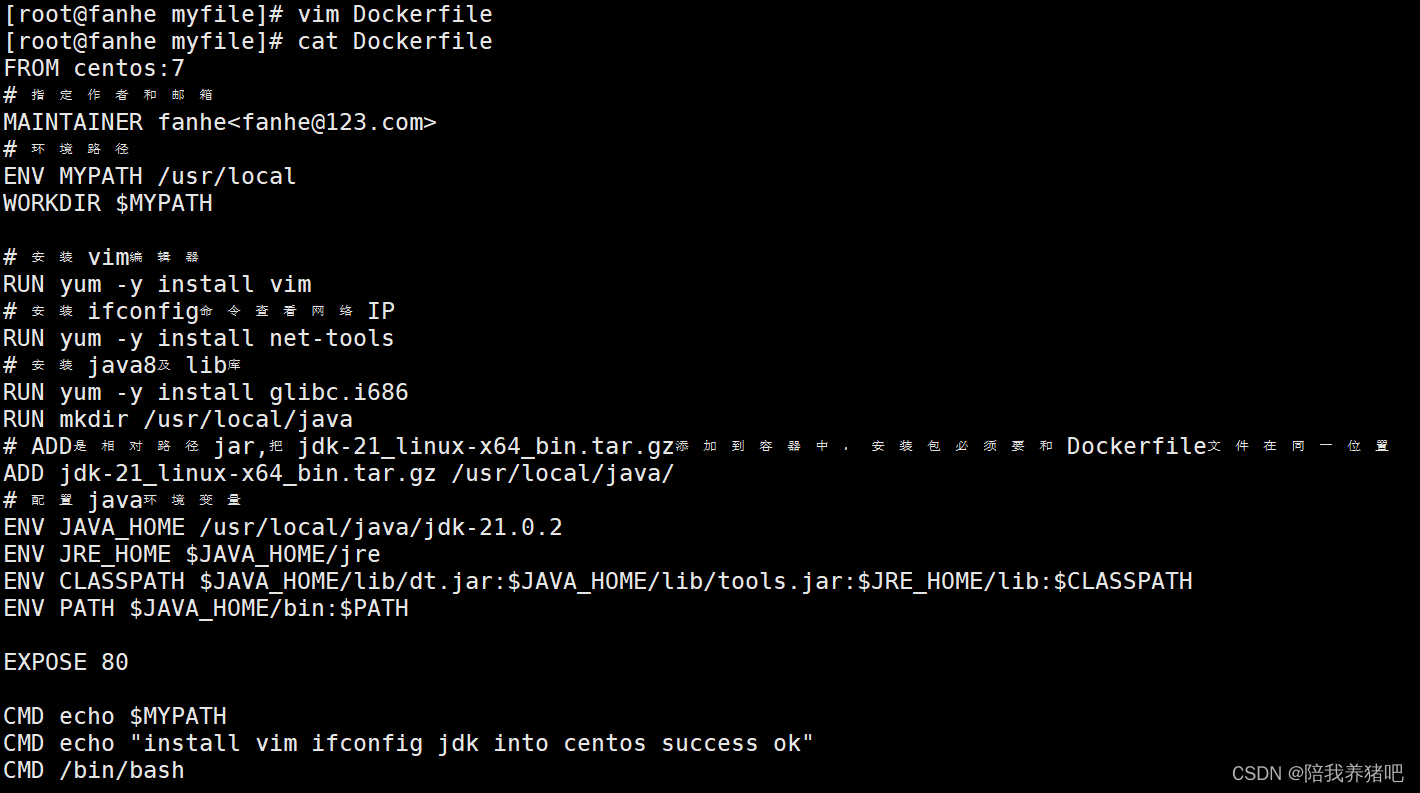
3、构建
在myfile目录下构建镜像
# 注意:定义的TAG后面有个空格,空格后面有个点
# docker build -t 新镜像名字:TAG .
docker build -t centosjava8:1.5 .查看
docker images
可知,构建完成
4、运行
docker run -it 99f31ab33215 /bin/bash
vim a.txt
# centos
cat a.txt
ifconfig
java -version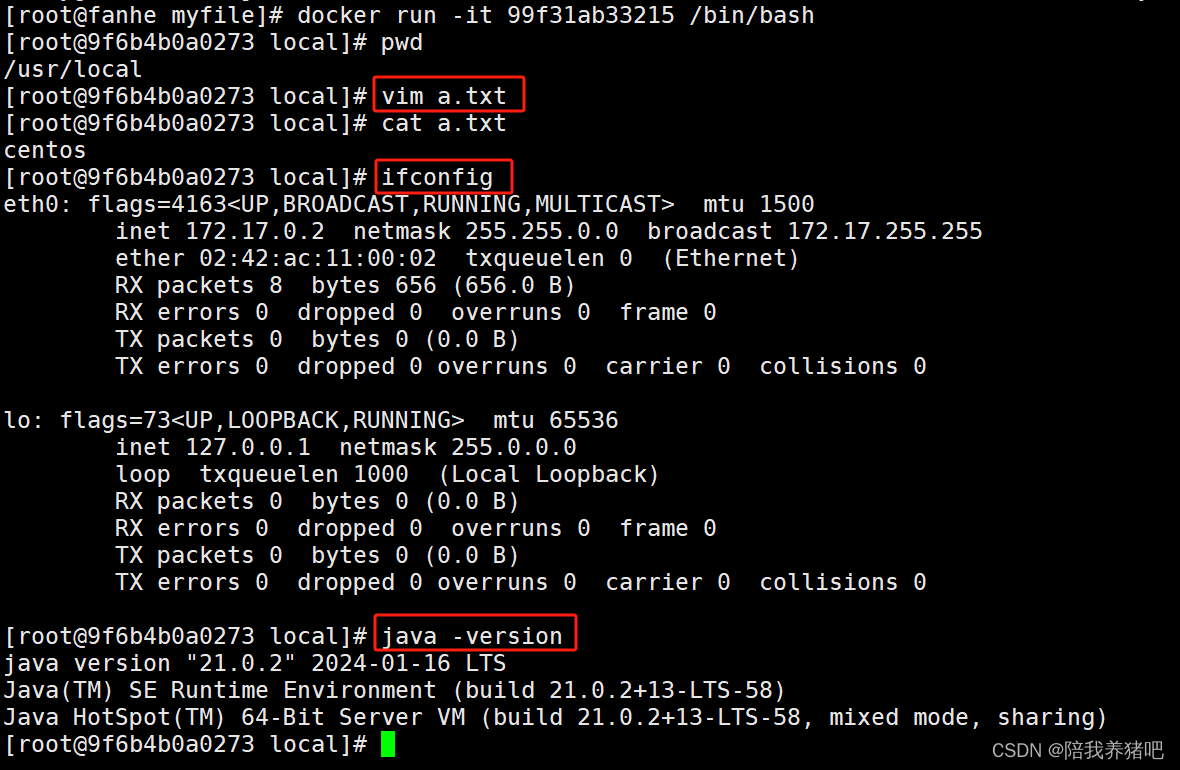
容器正在运行
五、虚悬镜像
1、描述
仓库名、标签名都是 <none>的镜像,俗称 dangling images。
在构建或者删除镜像时可能出现一些错误导致虚悬镜像。
2、测试
mkdir test
pwd
/myfile
cd test
pwd
/myfile/test
vim Dockerfile
cat Dockerfile
#from ubuntu
#CMD echo 'action is success'

构建镜像并查看
docker build .
docker images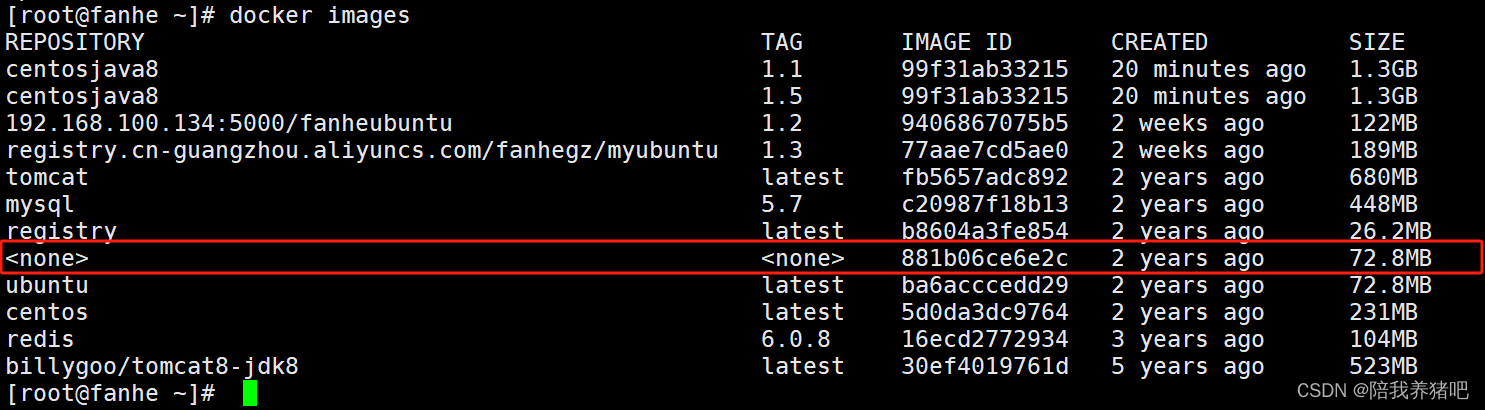
3、查看虚悬镜像
docker image ls -f dangling=true
4、删除所有虚悬镜像
docker image prune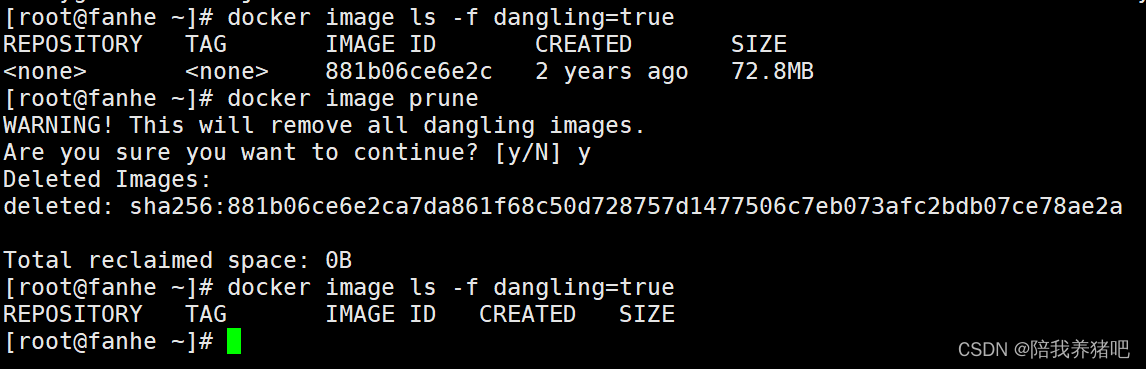

![[Vue3] useRoute、useRouter](https://img-blog.csdnimg.cn/direct/7df1ed7e6b9c4818a27d60e5f09e4a97.png)